系统之家一键重装系统win7后怎么关闭驱动程序强制签名
更新时间:2016-10-24 14:29:08
作者:
系统之家一键重装系统win7后怎么关闭驱动程序强制签名?在操作Win7系统的时候,可能大家都会遇到这样一个问题,就是当我们在Win7系统中安装驱动程序的时候,对安装的驱动程序需要数字签名,否则就无法安装驱动程序和使用的,如果没有经过驱动程序签名认证系统就会阻止安装,那么我们要怎么关闭驱动程序强制签名呢?
下面以Win7 64位系统为例,跟大家分享一下具体的操作步骤如下。 第一步、在Win7 64位系统上,安装某些驱动程序无法成功时,考虑禁用数字签名,重新启动计算机;这是与XP系统不同的地方,XP系统没有这个功能,不用考虑禁用数字签名。
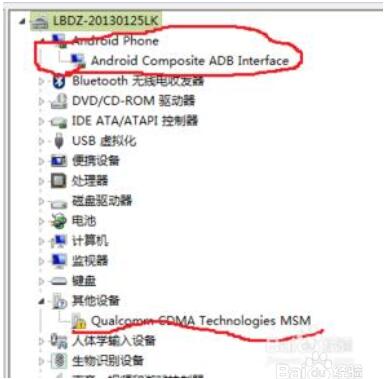
第二步、在电脑启动的过程中,不用等到进去输入用户登陆框,按键盘上面的按键F8,就会出现系统启动项,供我们进行选择;
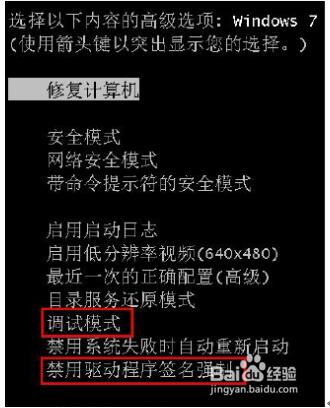
第三步、然后选择,禁用数字签名,启动电脑,数字签名被禁用后,驱动就能成功安装了。但是重启电脑之后,设置又会恢复成启用数字签名。有些电脑的禁用,是一次性的。 第四步、那么,我们也可以强制关闭数字签名,进入系统后,使用管理员,在CMD运行器中,输入bcdedit.exe -set loadoptions DDISABLE_INTEGRITY_CHECKS ;然后会出现禁用成功的提示。
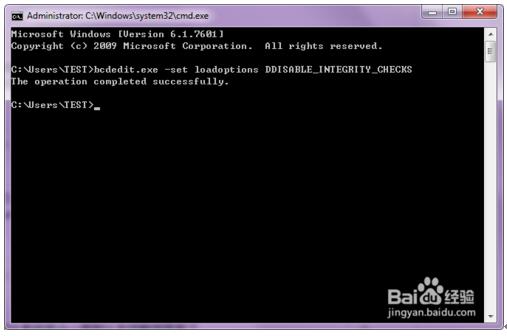
第五步、再重启电脑,那么系统就会一直默认关闭数字签名了。安装驱动就会成功了。 上面就是关于Win7 64位系统下怎么关闭驱动程序强制签名的全部内容,有需要的用户们可以参照上面的方法进行操作即可,相信可以帮助到大家的。
《什么是数字签名?Win7如何利用数字签名阻止流氓软件?》
系统重装相关下载
系统重装相关教程
重装系统软件排行榜
重装系统热门教程
- 系统重装步骤
- 一键重装系统win7 64位系统 360一键重装系统详细图文解说教程
- 一键重装系统win8详细图文教程说明 最简单的一键重装系统软件
- 小马一键重装系统详细图文教程 小马一键重装系统安全无毒软件
- 一键重装系统纯净版 win7/64位详细图文教程说明
- 如何重装系统 重装xp系统详细图文教程
- 怎么重装系统 重装windows7系统图文详细说明
- 一键重装系统win7 如何快速重装windows7系统详细图文教程
- 一键重装系统win7 教你如何快速重装Win7系统
- 如何重装win7系统 重装win7系统不再是烦恼
- 重装系统win7旗舰版详细教程 重装系统就是这么简单
- 重装系统详细图文教程 重装Win7系统不在是烦恼
- 重装系统很简单 看重装win7系统教程(图解)
- 重装系统教程(图解) win7重装教详细图文
- 重装系统Win7教程说明和详细步骤(图文)











